メールアプリケーションの見かた
メールアプリケーションの画面の見かたを説明します。
アプリケーションメニューで
 (メールアプリケーション名)をクリックすると、メールアプリケーションの画面が表示されます。
(メールアプリケーション名)をクリックすると、メールアプリケーションの画面が表示されます。
一覧画面
メールの一覧画面の見かたを説明します。表示するメールの種類によって、一部の項目の表示が異なります。
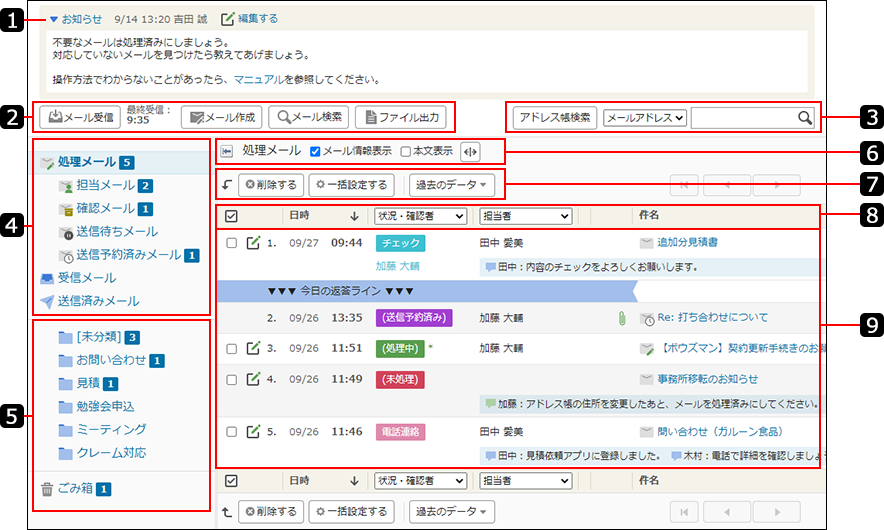
| 番号 |
説明 |
 |
お知らせ:
メールアプリケーションの利用ユーザー向けに、連絡事項を記載します。
書式編集機能を使用できます。
操作方法は、書式編集の使いかたを参照してください。
[▼ お知らせ]をクリックすると、お知らせの内容を非表示にします。
お知らせの内容を非表示にしても、更新日時および更新者は表示されます。
お知らせが更新されると、更新日時に と表示され、お知らせの内容が表示されます。 と表示され、お知らせの内容が表示されます。
|
 |
 メール受信ボタン: メール受信ボタン:
メールを受信します。- 最終受信:hh:mm:
最後にメールを受信した時刻です。
 メール作成ボタン: メール作成ボタン:
「メールの作成」画面を表示します。 メール検索ボタン: メール検索ボタン:
メールを検索できます。
操作方法は、メールの検索を参照してください。 ファイル出力ボタン: ファイル出力ボタン:
メールデータをCSVファイルに書き出します。
|
 |
検索パーツ:
アドレスデータを検索できます。
操作方法は、アドレス帳の検索を参照してください。 |
 |
 処理メール: 処理メール:
処理状況が「(処理済み)」および「(送信済み)」以外のメールが表示されます。 担当メール: 担当メール:
処理メールのうち、ログインユーザーが担当者のメールが表示されます。 確認メール: 確認メール:
処理メールのうち、ログインユーザーが確認者のメールが表示されます。 送信待ちメール: 送信待ちメール:
処理メールのうち、処理状況が「(送信待ち)」のメールが表示されます。 送信予約済みメール: 送信予約済みメール:
処理メールのうち、処理状況が「(送信予約済み)」のメールが表示されます。 受信メール: 受信メール:
すべての受信メールが表示されます。 送信済みメール: 送信済みメール:
すべての送信済みメールが表示されます。
|
 |
フォルダ:
 [未分類]: [未分類]:
フォルダに振り分けられていないメールが表示されます。 (フォルダ名): (フォルダ名):
フォルダに振り分けられたメールが表示されます。運用管理者がフォルダを設定できます。 ごみ箱: ごみ箱:
削除されたメールが一時的に保存されます。運用管理者がごみ箱のメールの保存期間を変更できます。
|
 |
- 開閉アイコン
  : :
フォルダ欄を開閉できます。
- メール情報表示:
メール情報を表示するかどうかを切り替えます。表示状態は、同じメールアプリケーションの一覧表示で維持されます。
- 本文表示:
一覧画面にメールの本文を表示するかどうかを切り替えます。メールの本文は、最大200文字まで表示されます。表示状態は、同じメールアプリケーションの一覧表示で維持されます。
- 列幅を初期状態に戻すアイコン
 : :
件名などの各項目の列幅は、ドラッグして調整できます。アイコンをクリックすると、列幅を初期状態に戻せます。
|
 |
 削除するボタン: 削除するボタン:
一覧画面で選択したメールをまとめてごみ箱に移動します。 一括設定するボタン: 一括設定するボタン:
一覧画面で選択したメールのメール情報をまとめて設定します。- 過去のデータボタン:
システム管理者が退避した、過去のデータを表示します。
|
 |
- すべてをチェックするアイコン
 : :
クリックすると、一覧画面に表示されているすべてのメールを選択できます。
- 日時のソート:
逆順で日時を並び替えます。初期値は、受信日時、または送信日時の降順です。
- 絞込のドロップダウンリスト:
一覧画面に表示するメールを絞り込みます。
詳細は、メールの絞込を参照してください。
|
 |
データ一覧:
選択しているフォルダ内のデータです。
- 編集アイコン
 : :
一覧画面でメールのメール情報を変更します。
- 件名のリンク:
「メールの詳細」画面を表示します。
|
メールデータに不整合が生じると、次のような状態になる恐れがあります。
- 一覧画面の各フォルダに表示している件数と、実際のメールの件数が一致しない。
- 「メールの詳細」画面を表示できない。
システム管理者がメールアプリケーションの一覧画面を表示した時、件数が不整合となるメールを検出すると、画面下部に不整合メールを削除するためのボタンが表示されます。
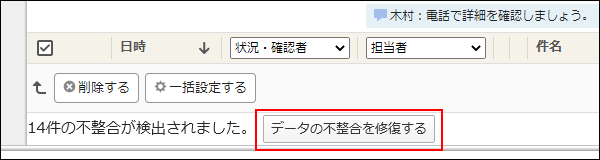
データの不整合を修復するをクリックし、データの不整合を修復してください。
「不整合の修復」画面に遷移し、削除できた不整合メールの件数が表示されます。
システム管理者以外のユーザーは、不整合メールを削除できません。
ごみ箱の一覧画面
ごみ箱の一覧画面の見かたを説明します。
メールアプリケーションの一覧画面で、 ごみ箱をクリックすると表示されます。
ごみ箱をクリックすると表示されます。
ほかの一覧画面の見かたと重複するパーツの説明は省略します。
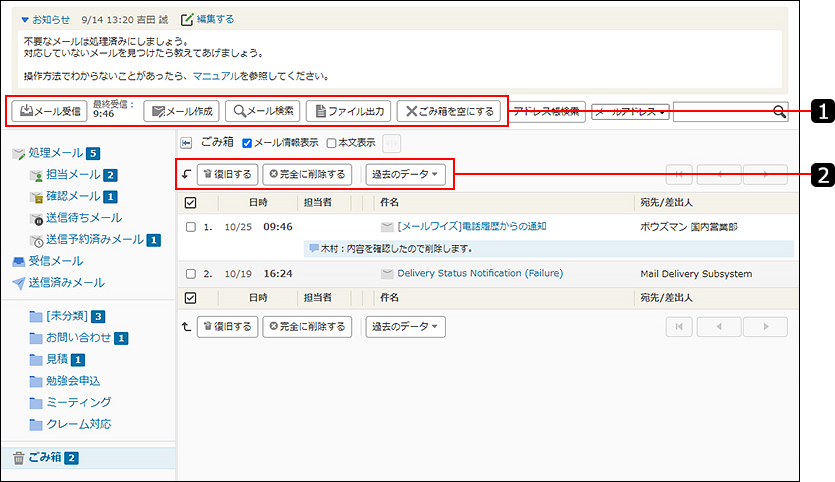
| 番号 |
説明 |
 |
 ごみ箱を空にするボタン: ごみ箱を空にするボタン:
ごみ箱に保存されているメールを完全に削除して、ごみ箱を空にします。 |
 |
 復旧するボタン: 復旧するボタン:
一覧画面で選択したメールを、削除したフォルダに復旧します。 完全に削除するボタン: 完全に削除するボタン:
一覧画面で選択したメールをごみ箱から完全に削除します。
|
受信メールの詳細画面
受信メールの詳細画面の見かたを説明します。
メールアプリケーションの一覧画面で、受信メールの件名をクリックすると、受信メールの詳細画面が表示されます。
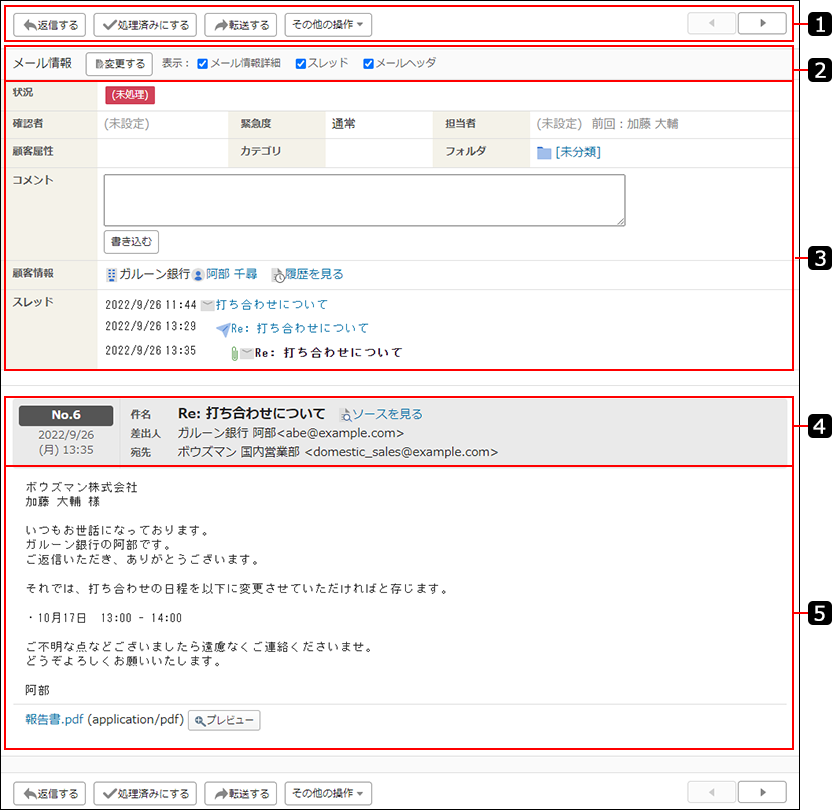
| 番号 |
説明 |
 |
 返信するボタン: 返信するボタン:
「メールの返信」画面を表示します。 処理済みにするボタン: 処理済みにするボタン:
メール情報の状況を「(処理済み)」にします。 転送するボタン: 転送するボタン:
「メールの転送」画面を表示します。 その他の操作ボタン: その他の操作ボタン:
 削除するのリンク: 削除するのリンク:
表示しているメールを削除します。 添付ファイルの削除のリンク: 添付ファイルの削除のリンク:
メールの添付ファイルを削除します。 添付ファイルの一括ダウンロードのリンク: 添付ファイルの一括ダウンロードのリンク:
メールの添付ファイルを一括ダウンロードします。 他のユーザーに通知するのリンク: 他のユーザーに通知するのリンク:
メールの情報をほかのユーザーにメールで通知します。 顧客を変更するのリンク: 顧客を変更するのリンク:
メールに関連付ける顧客を変更します。 メールを移動するのリンク: メールを移動するのリンク:
ほかのアプリケーションにメールを移動します。 スレッドを修正するのリンク: スレッドを修正するのリンク:
メールの親子関係を現すスレッドを修正します。
 印刷するのリンク: 印刷するのリンク:
印刷用にフォーマットを変更して、メールを印刷します。
- 表示切り替えパーツ:
ボタンをクリックすると、同じフォルダ内の前後のデータに移動します。
|
 |
 変更するボタン: 変更するボタン:
メール情報を変更します。- メール情報詳細:
メール情報を表示するかどうかを切り替えます。
詳細は、メール情報とは?を参照してください。
- スレッド:
表示しているメールの親子関係を現すスレッドを表示するかどうかを切り替えます。関連するメールが存在する場合のみ表示されます。
- メールヘッダ:
メールヘッダを表示するかどうかを切り替えます。
|
 |
- メール情報詳細パーツ:
表示しているメールのメール情報です。
詳細は、メール情報とは?を参照してください。
- 顧客情報:
表示しているメールの差出人のメールアドレスが設定されているアドレスデータです。
該当する顧客がない場合は、 顧客を登録するをクリックすると、顧客データを登録できます。 顧客を登録するをクリックすると、顧客データを登録できます。
- スレッド:
表示しているメールのスレッドです。
|
 |
- メール番号:
同じメールアプリケーション内で受信したメールに対して、自動的に振られる番号です。受信した日時順に連番が振られます。変更できません。
削除したメールの番号は欠番になります。
システム管理者がすべてのメールデータを削除すると、番号はリセットされます。
- 日時:
メールが送信された日時です。
- 件名:
受信メールの件名です。
- 差出人:
メールの差出人の情報です。
- 宛先:
メールを受信したメールアカウントの情報です。
|
 |
本文:
受信メールの本文です。
メールにファイルが添付されている場合は、ファイルのリンクが表示されます。txt、またはpdfのファイルは、ダウンロードせずに、内容をプレビューできます。内容をプレビューするには、 プレビューボタンをクリックします。 プレビューボタンをクリックします。 |
- パスワード付きのPDFファイルはプレビューできません。
- ファイルのプレビューに対応したWebブラウザーは、次のとおりです。
- Google Chrome(Windows/Mac OS)
- Mozilla Firefox(Windows/Mac OS)
- Microsoft Edge(Windowsのみ)
送信済みメールの詳細画面
送信済みメールの詳細画面の見かたを説明します。
メールアプリケーションの一覧画面で、送信済みメールの件名をクリックすると、そのメールの詳細画面が表示されます。
受信メールの詳細画面の見かたと重複するパーツの説明は省略します。
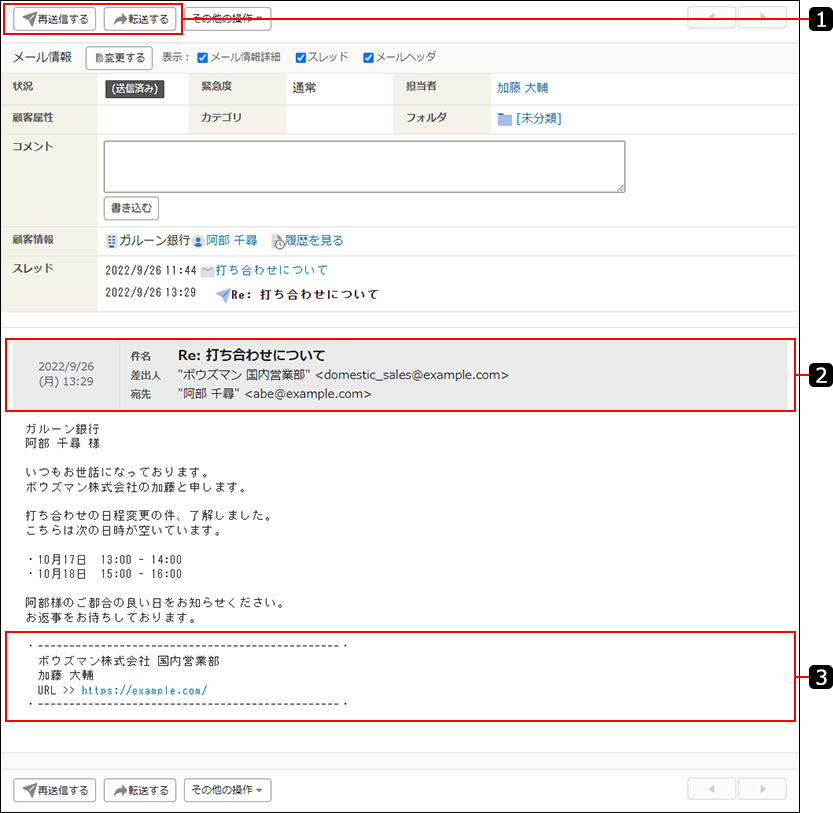
| 番号 |
説明 |
 |
 再送信するボタン: 再送信するボタン:
メールを同じ宛先に再送信します。メールの宛先や内容は編集できます。
 転送するボタン: 転送するボタン:
メールをほかの宛先に転送します。同じ内容のメールをほかの宛先に送る場合に便利です。
メールの内容は編集できます。 |
 |
日時:
メールを送信した日時です。 |
 |
署名:
送信済みメールに設定した署名です。 |
(メールアプリケーション名)をクリックすると、メールアプリケーションの画面が表示されます。
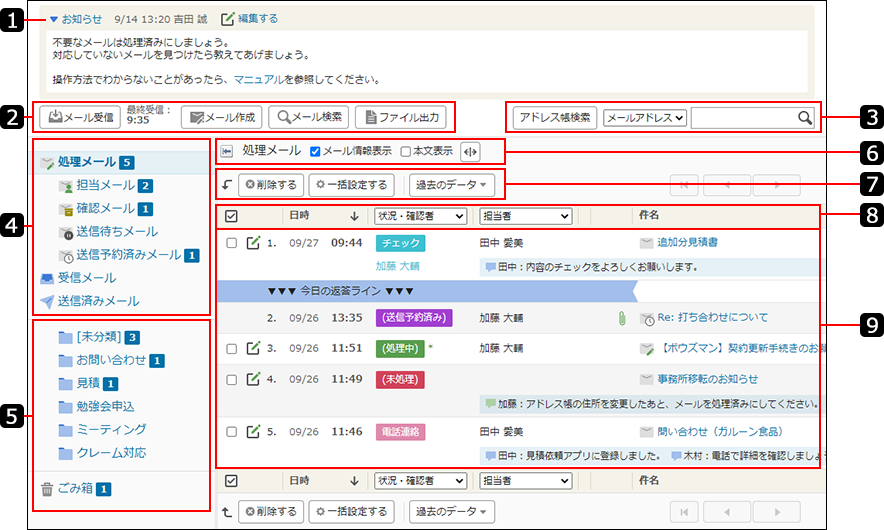

 と表示され、お知らせの内容が表示されます。
と表示され、お知らせの内容が表示されます。








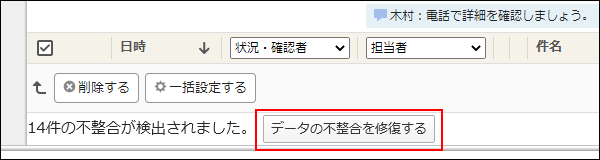

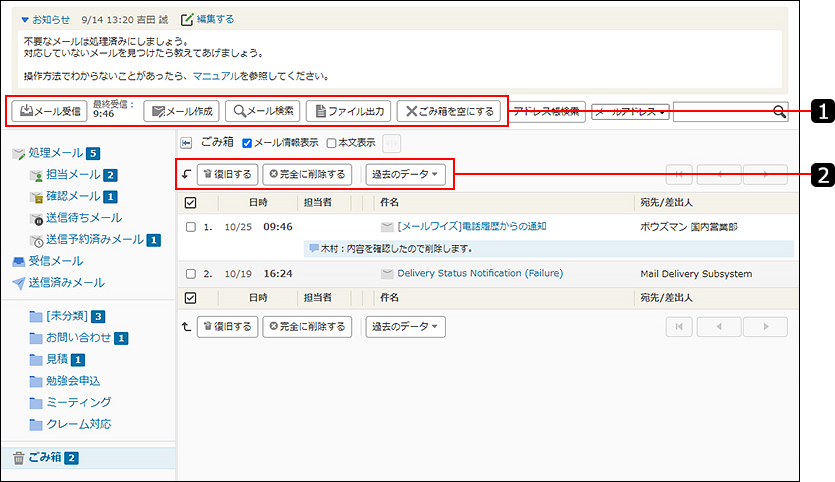

 ごみ箱を空にするボタン:
ごみ箱を空にするボタン:
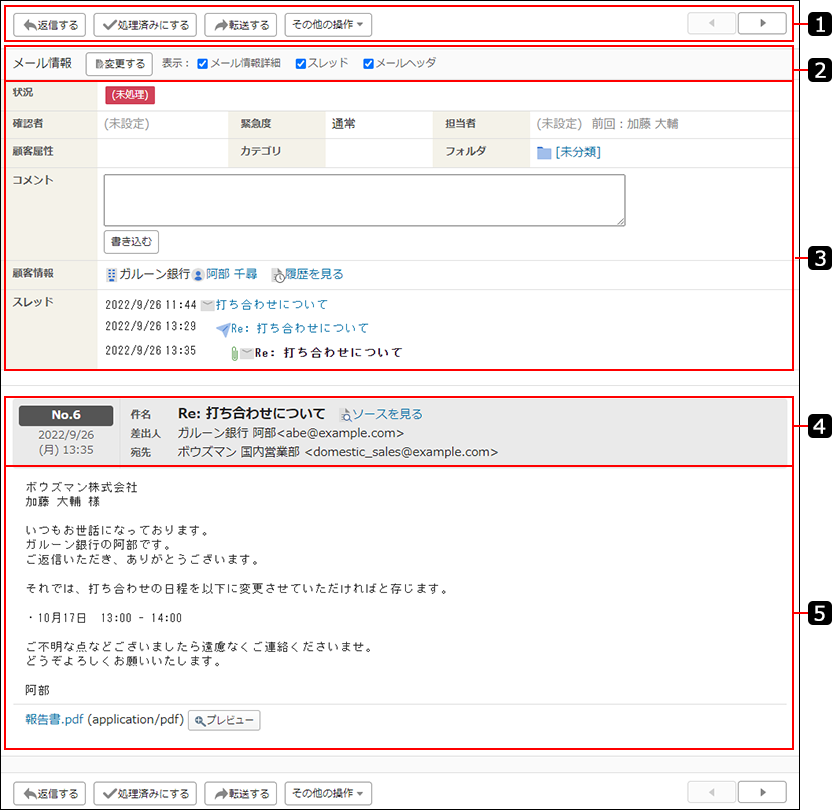





 プレビューボタンをクリックします。
プレビューボタンをクリックします。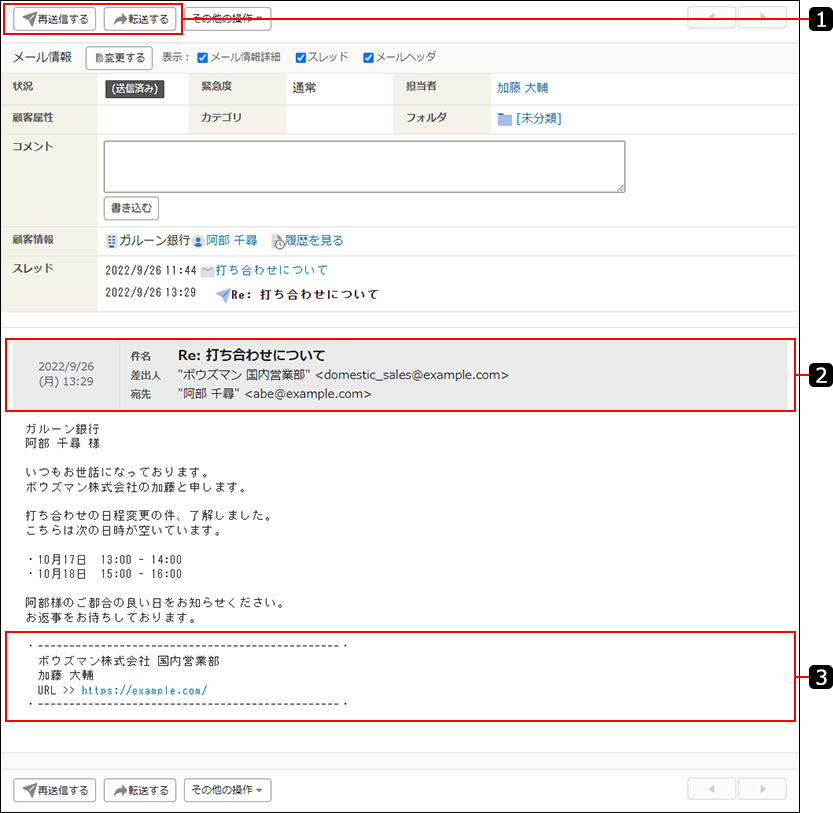

 再送信するボタン:
再送信するボタン: 転送するボタン:
転送するボタン:

 メール受信
メール受信 メール作成
メール作成 メール検索
メール検索 ファイル出力
ファイル出力 処理メール
処理メール 担当メール
担当メール 確認メール
確認メール 送信待ちメール
送信待ちメール 送信予約済みメール
送信予約済みメール 受信メール
受信メール 送信済みメール
送信済みメール [未分類]
[未分類]


 削除する
削除する 一括設定する
一括設定する

 復旧する
復旧する 返信する
返信する 処理済みにする
処理済みにする その他の操作
その他の操作 削除する
削除する 添付ファイルの一括ダウンロード
添付ファイルの一括ダウンロード 他のユーザーに通知する
他のユーザーに通知する 顧客を変更する
顧客を変更する メールを移動する
メールを移動する スレッドを修正する
スレッドを修正する 印刷する
印刷する 変更する
変更する 顧客を登録する
顧客を登録する